Jelajahi solusi yang terbukti untuk memperbaiki kesalahan
- 0xe0000003 adalah kode kesalahan pembaruan Windows yang muncul saat Anda mengunduh dan menginstal pembaruan Windows.
- Koneksi jaringan yang buruk dan folder unduhan pembaruan Windows yang rusak adalah alasan paling umum untuk kode kesalahan ini.
- Anda dapat menghapus konten folder pembaruan Windows dan menjalankan pemecah masalah pembaruan Windows untuk memperbaiki masalah mendasar.
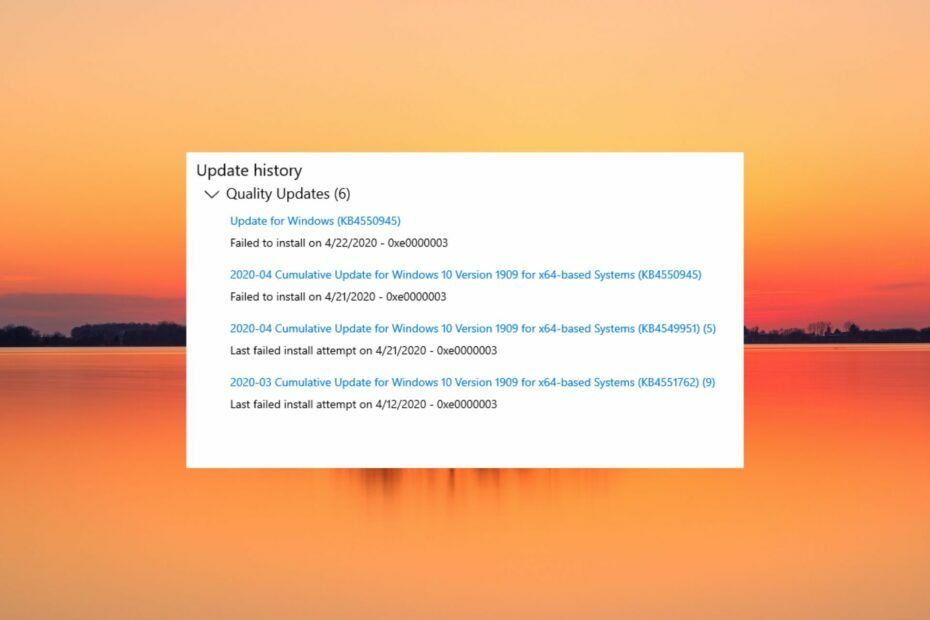
XINSTALL DENGAN MENGKLIK FILE DOWNLOAD
- Unduh Fortect dan instal di PC Anda.
- Mulai proses pemindaian alat untuk mencari file korup yang menjadi sumber masalah.
- Klik kanan Mulai Perbaikan untuk mengatasi masalah keamanan dan kinerja dengan komputer Anda.
- Fortect telah diunduh oleh 0 pembaca bulan ini.
Beberapa pengguna Windows mengeluh bahwa mereka tidak dapat menyelesaikan penginstalan pembaruan yang tersedia di perangkat Windows mereka dan malah menerima kode kesalahan 0xe0000003.
Seperti yang dilaporkan, pembaruan berhasil diunduh, dan Anda diperintahkan untuk me-restart PC Anda. Namun, pembaruan dilakukan selama proses reboot dan saat restart paksa dibatalkan.
Mengapa saya mendapatkan kesalahan pembaruan Windows 0xe0000003?
Ada beberapa alasan mengapa kode kesalahan 0xe0000003 terjadi saat Anda memperbarui PC Windows ke versi terbaru. Berikut adalah daftar yang paling umum.
- Konektivitas internet buruk – Dalam kebanyakan kasus, miskin dan tidak stabil konektivitas internet adalah alasan utama mengapa Anda menemukan kode kesalahan 0xe0000003 saat memperbarui Windows.
- File sistem rusak - Hilang atau file sistem yang rusak pada PC Windows mencegah Anda berhasil memperbarui pembaruan Windows terbaru.
- Layanan Pembaruan Sistem dinonaktifkan – Jika layanan pembaruan sistem Windows dinonaktifkan atau mengalami kesalahan, pembaruan PC Windows tidak dapat dilakukan.
- Antivirus pihak ketiga – Program pihak ketiga seperti perangkat lunak antivirus terkadang memberikan positif palsu dan memblokir layanan latar belakang terkait pembaruan Windows.
- Ruang penyimpanan tidak cukup – Anda mungkin menerima kode kesalahan 0xe0000003 saat mencoba mengunduh pembaruan Windows jika ada ruang tidak cukup pada drive disk.
Sekarang setelah Anda mengetahui kemungkinan penyebabnya, coba solusi yang tercantum di bawah ini untuk menginstal pembaruan Windows terbaru dengan sukses dan memperbaiki kode kesalahan pembaruan Windows 0xe0000003.
Bagaimana cara memperbaiki kesalahan pembaruan Windows 0xe0000003?
Anda harus mencoba langkah awal ini sebelum menerapkan perbaikan terkait perangkat lunak yang dibahas nanti:
- Pastikan Anda terhubung ke koneksi internet stabil yang memiliki cukup bandwidth yang diperlukan untuk mengunduh pembaruan Windows.
- Putuskan sambungan semua periferal seperti printer, webcam, dan drive USB untuk mencegahnya mengganggu proses pembaruan Windows.
- Nonaktifkan sementara antivirus pihak ketiga perangkat lunak dan firewall Windows.
Setelah melakukan tindakan ini, coba solusi yang digabungkan di bawah ini.
1. Jalankan pemecah masalah Pembaruan Windows
- Menggunakan Windows + SAYA jalan pintas untuk memunculkan Pengaturan aplikasi.
- Gulir ke bawah Sistem pengaturan dan pilih Memecahkan masalah dari bagian kanan.
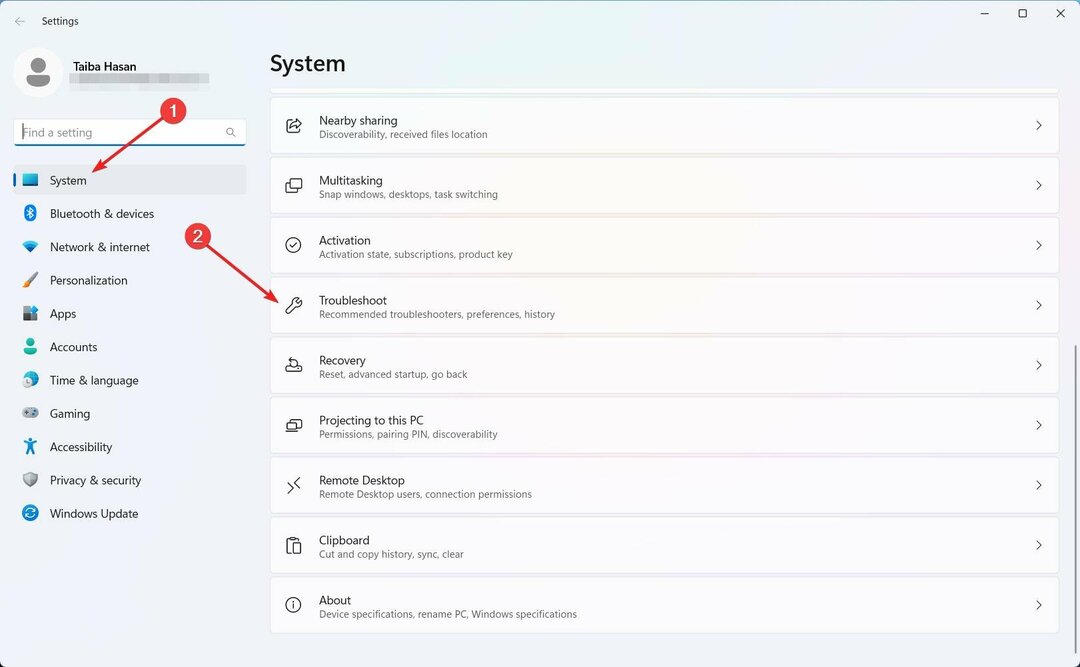
- Selanjutnya, pilih Pemecah masalah lainnya pilihan.
- Pergi ke Paling sering bagian dan klik Berlari tombol untuk pembaruan Windows pemecah masalah menjadi proses pemecahan masalah.
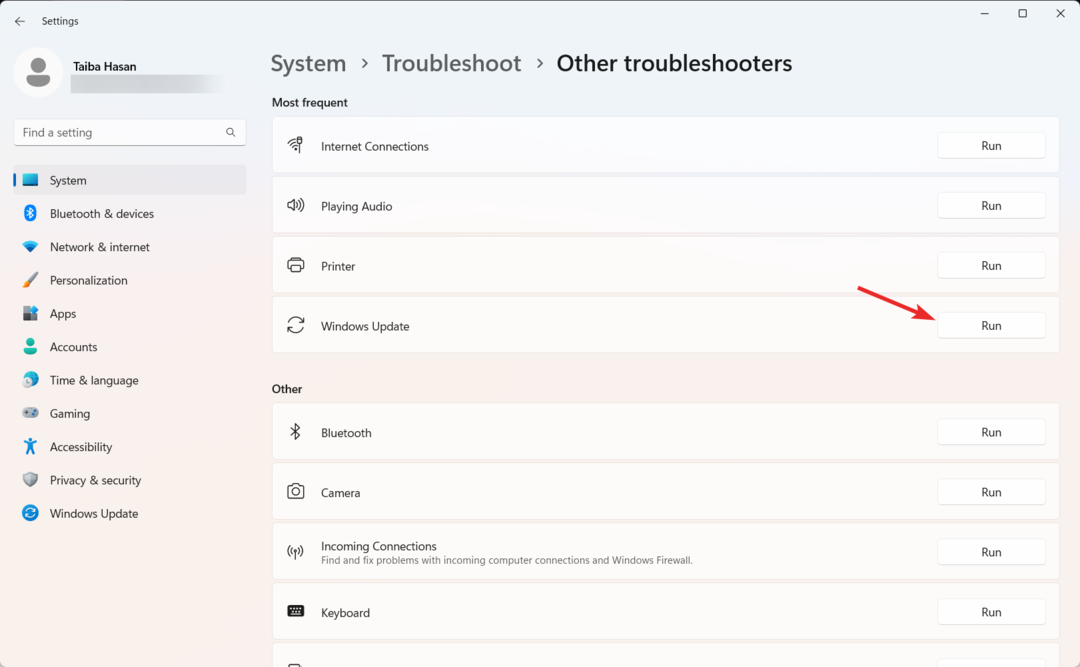
Windows memiliki pemecah masalah bawaan yang mendeteksi masalah mendasar yang mencegah Windows berkomunikasi dengan server pembaruan. Menyelesaikan masalah tersebut harus memperbaiki kode kesalahan 0xe0000003.
2. Jalankan pemindaian SFC dan DISM
- tekan Windows kunci, ketik cmd di bilah pencarian, lalu pilih Jalankan sebagai administrator pilihan dari bagian hasil.
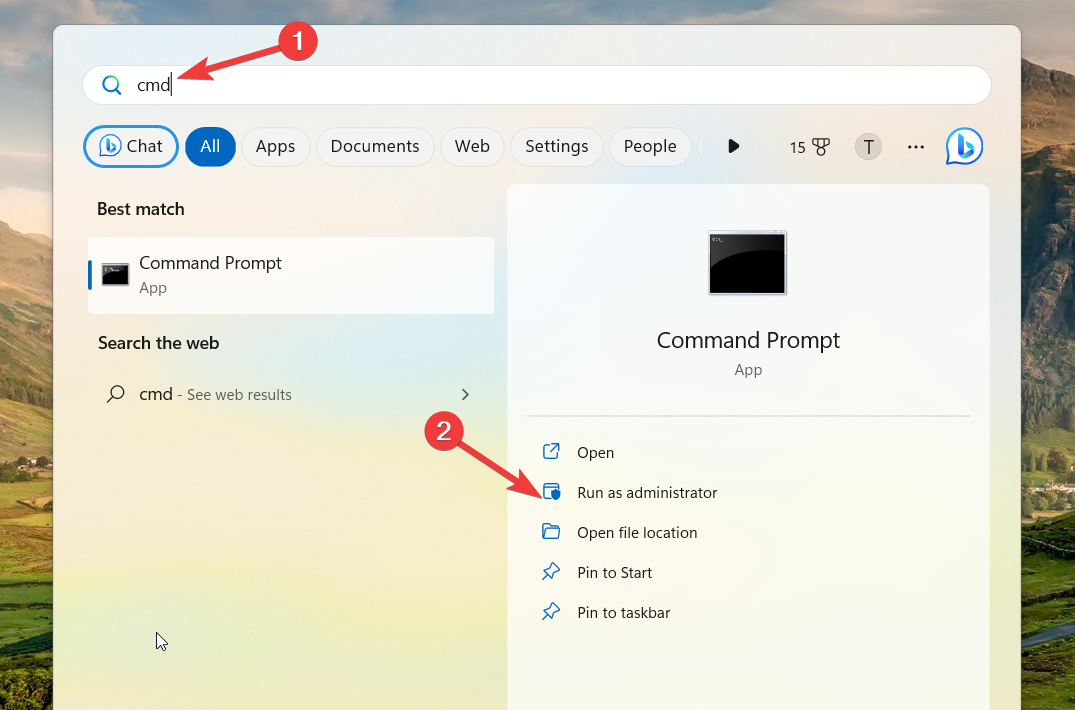
- Klik Ya pada Kontrol Tindakan Pengguna prompt untuk mengakses Command Prompt dengan hak administratif.
- Ketik atau rekatkan perintah berikut dan tekan Memasuki kunci untuk menjalankan pemindaian SFC.
sfc/scannow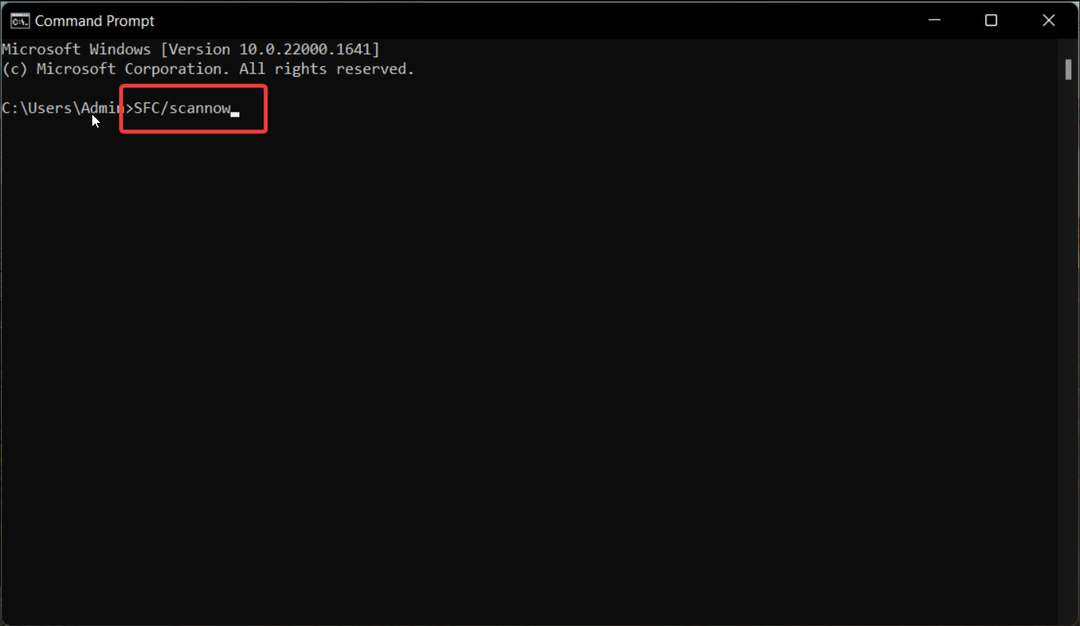
- Setelah pemindaian SFC selesai, ketik atau rekatkan perintah berikut untuk membiarkan alat DISM memperbaiki file sistem.
Dism /online /cleanup-image /scanhealthDism /online /cleanup-image /checkhealthDism /online /cleanup-image /restorehealth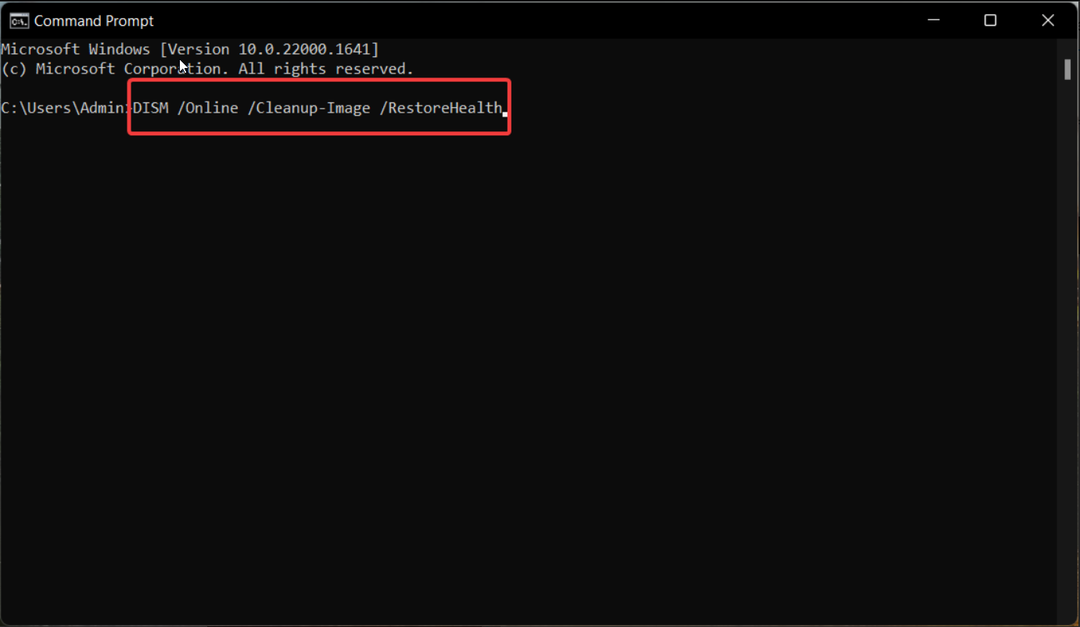
- Setelah gambar sistem yang rusak diperbaiki, mulai ulang PC Anda dan coba unduh Pembaruan Windows.
Alat SFC dan DISM akan memulihkan file dan gambar sistem terlindungi yang hilang atau rusak dengan menggantinya dengan salinan cache yang disimpan di folder terkompresi. Anda juga dapat menggunakan alat otomatis untuk menangani proses ini.
3. Mulai Layanan Pembaruan Windows
- Luncurkan Berlari kotak dialog menggunakan Windows + R tombol pintas, ketik perintah berikut, dan tekan Memasuki untuk meluncurkan layanan Windows.
services.msc
- Temukan pembaruan Windows service dalam daftar layanan dan klik dua kali untuk mengakses Properti jendela.
- Lihatlah Status pelayanan dalam Umum tab. Jika dikatakan Berhenti, tekan Awal tombol untuk memulai layanan.
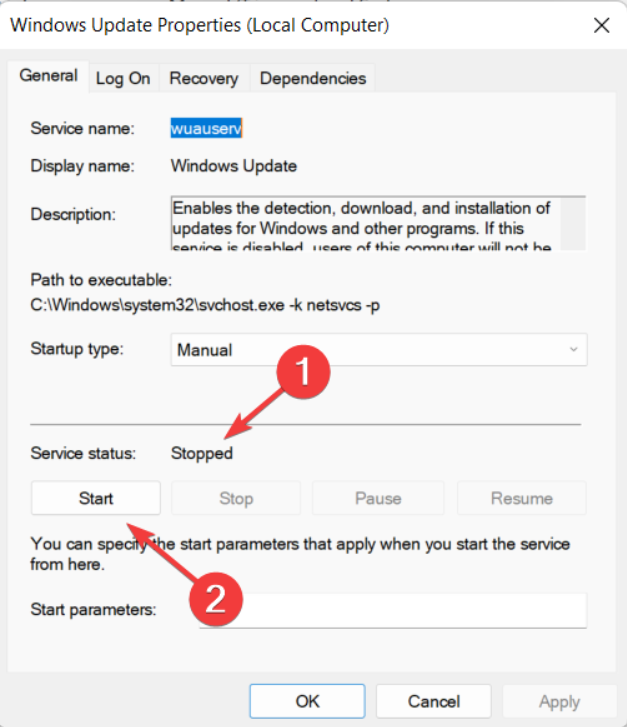
- tekan Menerapkan tombol untuk menyimpan perubahan dan OKE untuk keluar dari jendela properti.
- Ikuti prosedur yang sama untuk mengaktifkan Layanan Medis Pembaruan Windows, Layanan Transfer Cerdas Latar Belakang (BIT), dan Kriptografi jasa.
- Keluar dari jendela properti dan mulai ulang PC Anda.
Beberapa layanan Windows memiliki peran penting dalam memastikan bahwa pembaruan Windows diinstal dengan benar. Jika layanan ini dinonaktifkan karena suatu alasan, Anda akan menemukan kode kesalahan 0xe0000003.
4. Hapus cache Pembaruan Windows
- Menggunakan Windows + R kombinasi shortcut untuk memunculkan Berlari kotak dialog.
- Ketik atau rekatkan jalur berikut di kotak teks dan tekan OKE untuk menavigasi ke lokasi yang diberikan.
C:\Windows\SoftwareDistribution\Download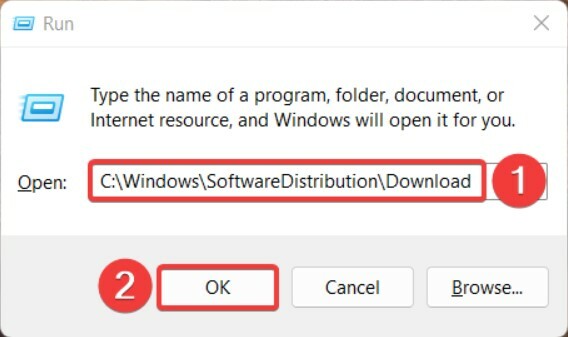
- Menggunakan Ctrl + A pintasan untuk memilih semua file di folder unduhan dan tekan tombol Menghapus kunci.
Windows memelihara semua konfigurasi sistem dan memperbarui cache terkait dalam folder yang dikenal sebagai SoftwateDistribution. Jika proses pengunduhan terganggu, isi folder akan rusak dan akan memengaruhi upaya berikutnya juga.
Menghapus konten folder unduhan memastikan bahwa file unduhan sebelumnya tidak lagi memicu kode kesalahan 0xe0000003.
Jadi, ini adalah langkah-langkah yang dapat Anda terapkan untuk memastikan proses pembaruan Windows tidak lagi terganggu oleh kode kesalahan 0xe0000003.
Jika Anda mengalami Kode kesalahan pembaruan Windows 0x80240004 saat mengunduh pembaruan Windows, Anda dapat merujuk ke panduan ini untuk mendapatkan bantuan.
Jika Anda memiliki pertanyaan atau umpan balik untuk kami, beri tahu kami di bagian komentar.


